Steam tidak ada kesalahan koneksi internet di windows 10
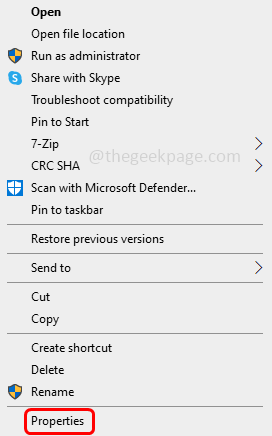
- 785
- 155
- Jermaine Mohr
Steam adalah aplikasi game dan Anda juga dapat mengobrol dengan orang -orang saat Anda online menggunakan aplikasi. Tapi beberapa pengguna menghadapi kesalahan saat menghubungkan ke Steam. Salah satu kesalahan adalah 'tidak ada kesalahan koneksi internet'. Setiap kali membuka aplikasi Steam dan melakukan beberapa operasi di dalamnya, mereka tidak mendapatkan kesalahan koneksi internet. Ini membuat frustasi bagi pengguna. Masalahnya mungkin karena koneksi jaringan, file yang rusak, masalah sisi server, masalah firewall, dll. Tapi itu bisa dengan mudah diselesaikan. Dalam artikel ini, kami memiliki beberapa solusi untuk menyelesaikan kesalahan ini. Cobalah dan singkirkan masalahnya.
Daftar isi
- Metode 1: Mulai uap menggunakan TCP
- Metode 2: Buka Aplikasi Steam sebagai Administrator
- Metode 3: Gunakan Opsi Koneksi Internet Masalah
- Metode 4: Periksa Status Server Steam
- Metode 5: Perbarui driver jaringan
- Metode 6: Izinkan Aplikasi Steam melalui Windows Defender Firewall
- Metode 7: Matikan Windows Defender Firewall
- Metode 8: Gunakan prompt perintah
- Metode 9: Tutup atau nonaktifkan aplikasi latar belakang
- Metode 10: Instal ulang Aplikasi Steam
Metode 1: Mulai uap menggunakan TCP
Langkah 1: Klik kanan di Uap aplikasi dan klik properti
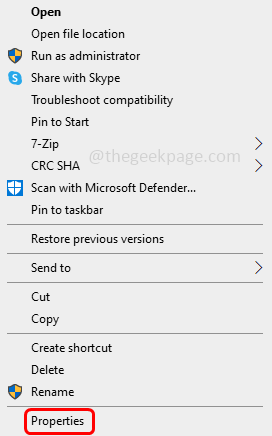
Langkah 2: Di target bidang, pergi ke akhir dan berikan ruang angkasa Kemudian ketik dasbor TCP (-TCP)
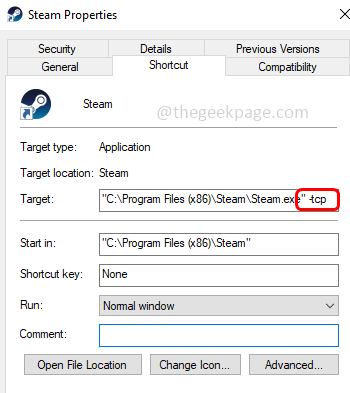
Langkah 3: Klik menerapkan Dan Oke Untuk menyimpan perubahan lalu periksa apakah berfungsi dengan baik.
Metode 2: Buka Aplikasi Steam sebagai Administrator
Langkah 1: Navigasikan ke folder di mana Uap Aplikasi diinstal
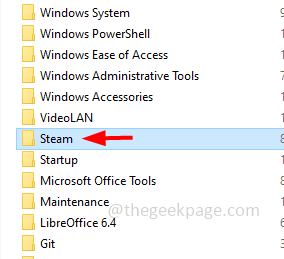
Langkah 2: Buka folder uap dan temukan .file exe
Langkah 3: Klik kanan di uap .file exe dan klik properti
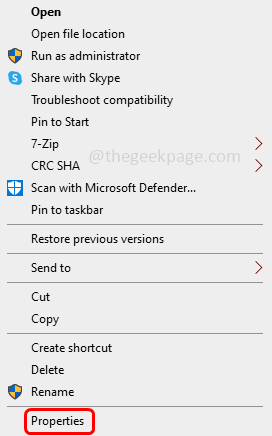
Langkah 4: Pergi ke kesesuaian tab dan klik pada kotak centang di samping Jalankan program ini sebagai administrator (tanda centang akan muncul)
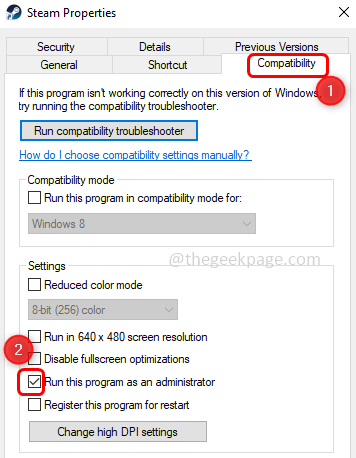
Langkah 5: Klik menerapkan Dan Oke untuk menyimpan perubahan. Sekarang periksa apakah masalahnya terpecahkan.
Metode 3: Gunakan Opsi Koneksi Internet Masalah
Langkah 1: Buka Pengaturan Windows menggunakan Windows + i kunci bersama
Langkah 2: Klik pada Pembaruan & Keamanan
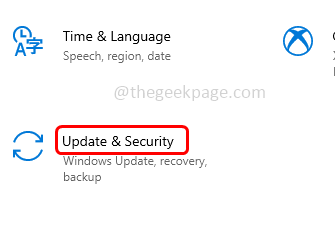
Langkah 3: Di sisi kiri, klik pemecahan masalah
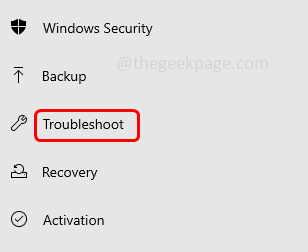
Langkah 4: Di sebelah kanan klik Pemecah masalah tambahan
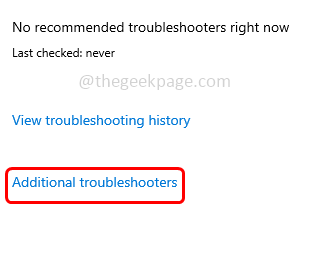
Langkah 5: Pilih koneksi internet pilihan
Langkah 6: Sekarang klik Jalankan Pemecah Masalah tombol
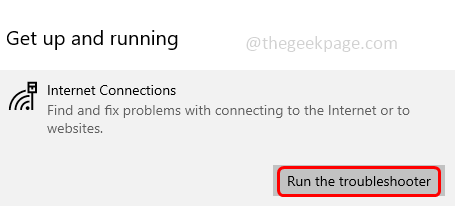
Langkah 7: Ini akan mulai mendeteksi jika ada masalah
Langkah 8: Pilih masalah yang harus diselesaikan Windows
Langkah 9: Jika ada masalah itu akan menyarankan perbaikan juga. Oleskan
Langkah 10: Tutup semua jendela yang dibuka dan mengulang kembali sistem kemudian periksa apakah masalahnya terpecahkan.
Metode 4: Periksa Status Server Steam
Buka situs web Steam yang memantau lalu lintas server untuk memeriksa status server. Jika ada pemadaman server maka itu bukan masalah dari ujung Anda. Anda hanya perlu menunggu dan memeriksa kembali lagi agar status server online.
Metode 5: Perbarui driver jaringan
Langkah 1: Buka prompt run menggunakan Windows + r kunci bersama
Langkah 2: Ketik devmgmt.MSC dalam pelarian prompt dan tekan memasuki. Ini akan membuka jendela Device Manager
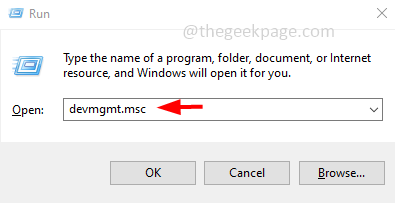
Langkah 3: Gulir ke bawah dan temukan penyesuai jaringan. Memperluas itu dengan mengklik panah di sampingnya
Langkah 4: Klik kanan di perangkat yang bermasalah dan pilih Perbarui driver
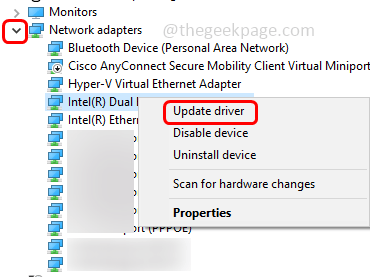
Langkah 5: Klik pada Cari secara otomatis untuk opsi driver
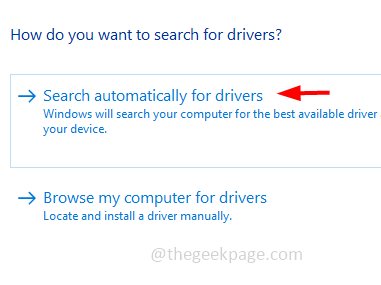
Langkah 6: Windows akan menemukan driver terbaik yang tersedia untuk sistem. Jika tersedia Install mereka
Langkah 7: Mengulang kembali komputer dan periksa apakah masalahnya diselesaikan.
Metode 6: Izinkan Aplikasi Steam melalui Windows Defender Firewall
Langkah 1: Buka prompt run menggunakan Windows + r kunci bersama
Langkah 2: Ketik Firewall.cpl dalam pelarian prompt dan tekan memasuki. Ini akan membuka firewall windows befender
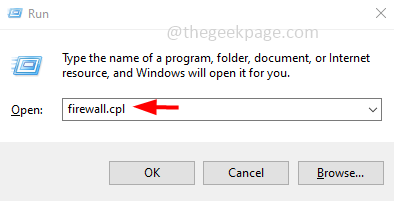
Langkah 3: Di sisi kiri, klik Izinkan aplikasi atau fitur melalui Windows Defender Firewall
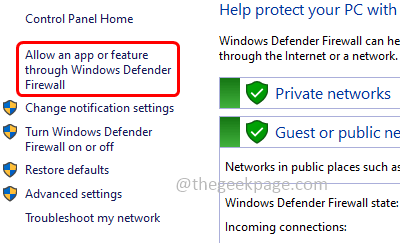
Langkah 4: Klik ubah pengaturan tombol
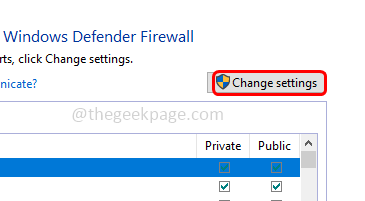
Langkah 5: Gulir ke bawah dan pilih Uap Aplikasi dengan mengklik kotak centang di sampingnya (tanda centang akan muncul)
Langkah 6: Kemudian centang pribadi Dan publik pilihan
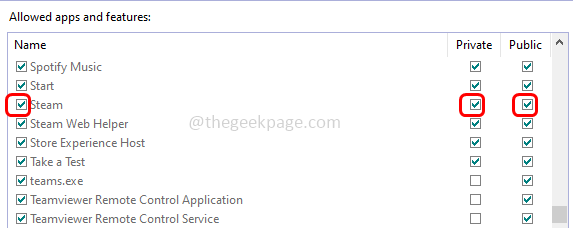
Langkah 7: Untuk menyimpan perubahan, klik Oke. Sekarang periksa apakah masalahnya diselesaikan.
Metode 7: Matikan Windows Defender Firewall
Langkah 1: Buka prompt run menggunakan Windows + r kunci bersama
Langkah 2: Ketik Firewall.cpl di run prompt dan tekan enter. Ini akan membuka firewall windows befender
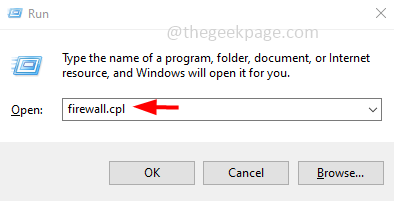
Langkah 3: Di sisi kiri, klik menghidupkan atau mematikan firewall bek windows
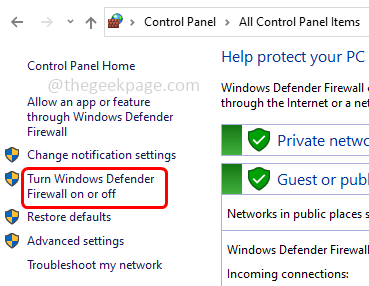
Langkah 4: Pilih Matikan Firewall Windows Defender dengan mengklik tombol radio di samping mereka untuk pengaturan jaringan pribadi dan publik
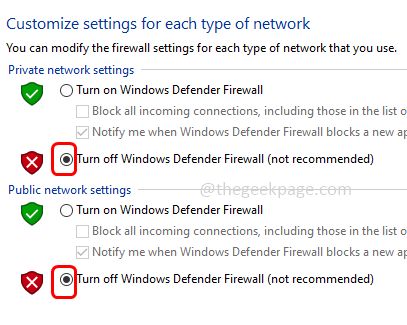
Langkah 5: Untuk menyimpan perubahan, klik Oke. Mengulang kembali komputer kemudian lihat apakah masalahnya masih ada.
Metode 8: Gunakan prompt perintah
Langkah 1: Buka memerintah mengingatkan sebagai administrator. Untuk melakukan tipe ini CMD di pencarian Windows kemudian tahan Ctrl + shift kunci bersama dan memukul memasuki
Langkah 2: Jendela Kontrol Akun Pengguna akan terbuka, klik Ya
Langkah 3: Menyalin perintah di bawah ini tempel itu di prompt perintah dan tekan memasuki. Untuk melakukan ini satu per satu
ipconfig/rilis
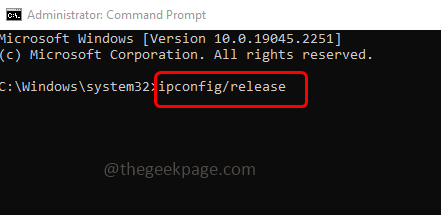
ipconfig/semua
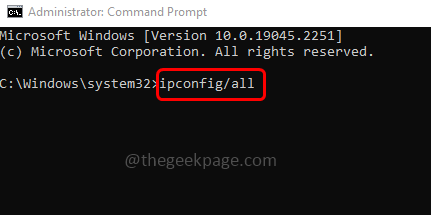
ipconfig/flushdns
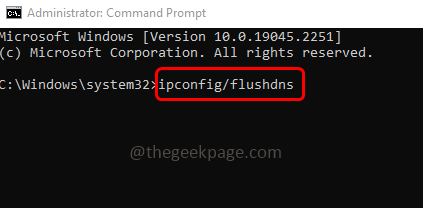
ipconfig/Renew
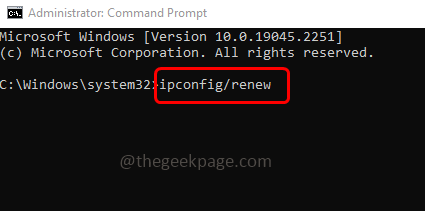
Netsh Winsock Reset
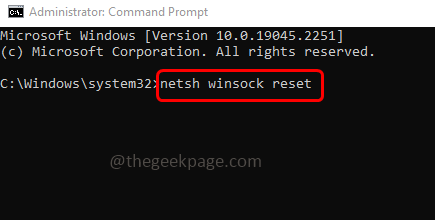
Langkah 4: Setelah selesai, mengulang kembali sistem dan kemudian periksa apakah masalahnya terpecahkan.
Metode 9: Tutup atau nonaktifkan aplikasi latar belakang
Tutup semua aplikasi yang berjalan di latar belakang terutama aplikasi seperti anti-virus atau aplikasi VPN. Jika Anda menggunakan VPN dan terhubung ke wilayah yang berbeda maka dapat menyebabkan masalah. Jadi nonaktifkan dan coba gunakan aplikasi uap.
Metode 10: Instal ulang Aplikasi Steam
Langkah 1: Buka Pengaturan Windows Menggunakan Windows + i kunci bersama
Langkah 2: Klik Aplikasi
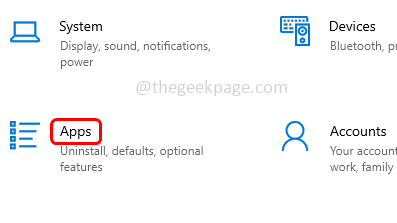
Langkah 3: Di jendela & fitur jendela gulir ke bawah dan klik Uap
Langkah 4: Tampaknya tombol uninstall klik uninstall aplikasi
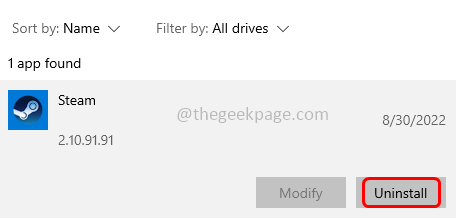
Langkah 5: Mengulang kembali komputer
Langkah 6: Pergi ke situs web Steam dan klik Install uap Tombol untuk mengunduh aplikasi
Langkah 7: Sekali .file exe diunduh, klik dua kali di atasnya dan Install dia
Langkah 8: Gunakan aplikasi dan periksa apakah masalahnya terpecahkan.
Itu dia! Saya berharap informasi di atas bermanfaat. Beri tahu kami metode mana di atas yang membantu Anda. Terima kasih!!
- « Cara memperbaiki kesalahan koneksi game epik di windows 11
- Cara memperbaiki layar sentuh tidak bekerja di iPhone »

